
Michael Cain
4
4853
61
Discord, web’deki lider sohbet platformlarından biri haline geldi. Ancak, bu konuda ne kadar çok şey bilirseniz, o kadar çok şeyden kurtulabilirsiniz. İşte Discord ipuçlarımız ve püf noktalarımız.
Discord, oyunculara bir hizmet olarak hayatı başlattı, ancak etkileyici özellik listesi diğer alanlara yayılmasına yardımcı oldu. Bugün işletmelerden kripto yatırımcılarına kadar herkes tarafından kullanılıyor.
Discord'u kullanmak basittir, ancak nereye bakacağınızı biliyorsanız, Discord'da göründüğünden daha fazlası vardır. Bunu akılda tutarak, burada tüm kullanıcıların bilmesi gereken bazı Discord ipuçları ve püf noktaları.
1. Discord'u Diğer Uygulamalarla Bütünleştirin
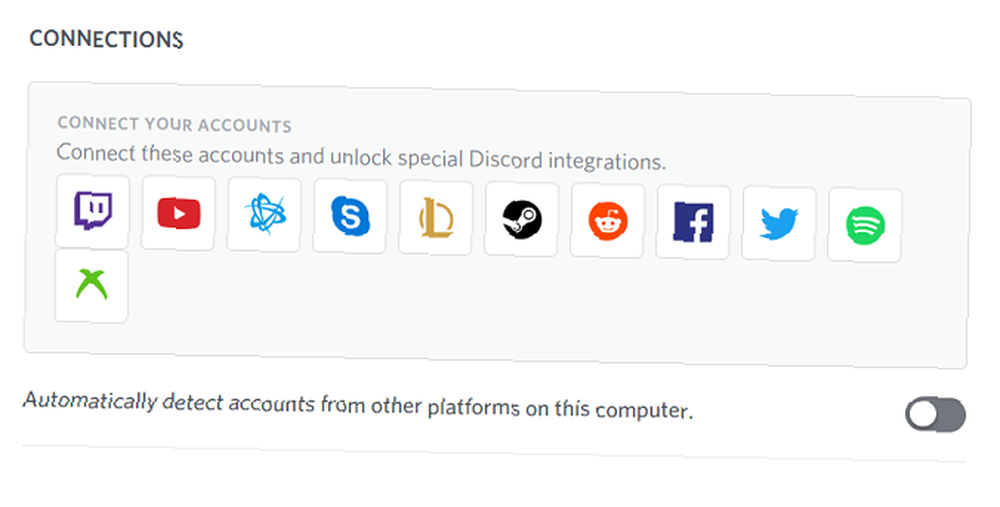
Discord'un diğer yaygın uygulamalarla yerleşik entegrasyonları vardır. Sadece faydaları elde etmek için bağlantıları etkinleştirmeniz gerekir.
Toplamda 11 farklı uygulama desteklenmektedir. Bunlar Twitch, YouTube, Blizzard Entertainment, Skype, Efsaneler Birliği, Steam, Reddit, Facebook, Twitter, Spotify ve Xbox Live’dır..
Her entegrasyonun özellikleri uygulamadan uygulamaya değişir. Ancak, hepsi bağlı uygulamadaki verileri doğrudan Discord sunucunuzla senkronize etmenin bir yolunu sağlar..
Masaüstü uygulamanızdan Discord entegrasyonlarını ayarlamak için, Kullanıcı Ayarları> Bağlantılar ve uygulamaların ikonlarına tıklayın.
2. Anlaşmazlık Bildirimlerinizi Kontrol Edin
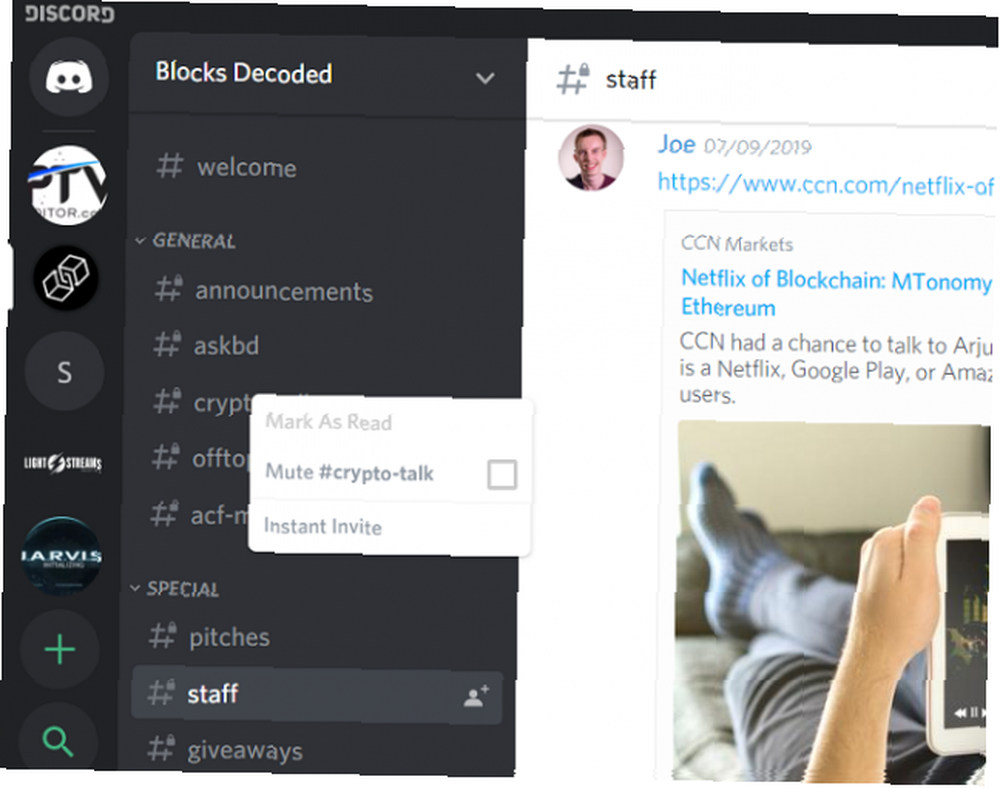
Çok fazla Discord sunucusuna üyeyseniz, bildirimleriniz kontrolden hızla çıkabilir. Binlerce okunmamış mesajı keşfetmek için uygulamayı açmak yardımcı olmaz; bu miktarda bilgiyi çözümleyemezsiniz.
Neyse ki Discord, bildirimleriniz üzerinde ayrıntılı bir kontrol sahibi olmanızı sağlar. Tercihlerinizi sunucu düzeyinde, kanal düzeyinde ve kullanıcı düzeyinde düzenleyebilirsiniz..
Genel bildirim ayarlarınızı (okunmamış bildirim rozetleri ve masaüstü mesajları gibi) düzenlemek için, Kullanıcı Ayarları> Bildirimler. Sunucunun tamamı için bildirimleri kapatmak istiyorsanız, sunucunun simgesine sağ tıklayın ve Sunucu sessiz.
Son olarak, yalnızca belirli bir kanal için uyarıları kapatmak istiyorsanız, kanalın adına sağ tıklayın ve [Kanal Adı] Sesini Kapat.
3. Discord'da Sunucu Klasörleri Kullanın
Temmuz 2019'da, Discord, sunucu klasörleri için destek ekledi Discord, Sohbetlerinizi Düzenlemek için Sunucu Klasörleri Ekledi Discord, Sohbetlerinizi Düzenlemek için Sunucu Klasörleri Ekledi Discord kullanıcıları yıllardır sunucu klasörleri istedi ve sohbet uygulaması sonunda teslim edildi. ; kullanıcıların yıllardır talep ettiği bir özellikti. Sunucu klasörlerini kullanarak, ekranın sol tarafındaki sunucu listenizi daha yönetilebilir gruplar halinde düzenleyebilirsiniz. Düzinelerce farklı gruba üye olan kişiler için, klasörler uygulamayı kullanımı daha kolay hale getirir.
Yeni bir sunucu klasörü oluşturmak için, bir sunucunun simgesini başka bir sunucunun simgesinin üzerine sürükleyin. Ve yeni oluşturulan klasörü sağ tıklarsanız, adını değiştirebilir, rengini değiştirebilir ve diğer ayarları değiştirebilirsiniz.
4. Anlaşmazlık İçinde Markdown Kullanın
Discord, mesajlarınızı istediğiniz şekilde biçimlendirmek için işaretlemenizi sağlar. Başlatılmamış için, Markdown 2004'te oluşturulan hafif bir biçimlendirme dilidir. Birçok uygulamaya sahiptir, ancak genellikle düz metin düzenleyici kullanarak zengin metin oluşturmak için kullanılır..
İşte bilmeniz gereken en yaygın markdown yazma ipuçlarından bazıları:
- kalın: **[METİN]**
- Eğik: *[METİN]* veya _[METİN]_
- Vurgulamak: __[METİN]__
- çizili: ~~ çizili ~~
- Kod: '[METİN]'
- Köprü: [Köprü!] ([URL])
- Yerleşimleri kaldır:
Bu kodları liberal bir şekilde kullanın; mesajlarınızı kalabalıktan uzaklaştırabilirsiniz..
5. Keycord'ların Discord'ta Kurulumu
Keybinds, hangi tuşların belirli uygulama içi eylemleri etkinleştireceğini belirlemenizi sağlar. Tek bir tuş ya da tuşların bir kombinasyonunu ayarlayabilirsiniz..
Aşağıdaki eylemler için kullanılabilirler:
- Yerleşimi Sohbetini Etkinleştir
- Bas konuş (Normal)
- Bas-Konuş (Öncelik)
- Sesi Kapat
- Deafen'ı değiştir
- VAD'yi değiştir
- Streamer Moduna Geçiş Yap
- Yerleşimi Değiştir
- Bindirme Kilidi'ni aç / kapat
Klavye ayarlamak için, Kullanıcı Ayarları> Keybinds. Tıklamak Tutanak Kaydı tercih ettiğiniz kombinasyonları girmek için.
6. Discord Klavye Kısayollarını Kullanın
Beklediğiniz gibi, Discord bir sürü klavye kısayolu sunuyor. Uzman kullanıcılar onlara çok güveniyor; çok sayıda eşzamanlı sohbete katılıyorsanız, aralarında hızlı bir şekilde sıçrama yapabilmeniz gerekir..
Bilmeye değer bazı Discord kısayolları şunlardır:
- Sunucuları değiştir: Ctrl + Alt + Yukarı / Aşağı
- Kanal değiştir: Alt + Yukarı / Aşağı
- Okunmamış mesajlar arasında dolaş: Alt + Shift + Yukarı / Aşağı
- Kanalı okundu olarak işaretle: Kaçış
- Sunucuyu okundu olarak işaretle: ÜstKrkt + Escape
- En eski okunmamış mesaja atla: Üst Karakter + Sayfa Yukarı
- Emoji penceresini aç: Ctrl + E
- Sağırlaştırmayı değiştir: Ctrl + ÜstKrkt + D
- Bir çağrıyı yanıtlamak: Ctrl + Enter
Klavye kısayolları, onları düzenleyemeyeceğiniz veya kaldıramayacağınız gibi tuşlardan farklıdır; Onlar uygulamanın içine kodlanmış.
7. Discord Botları Kurun
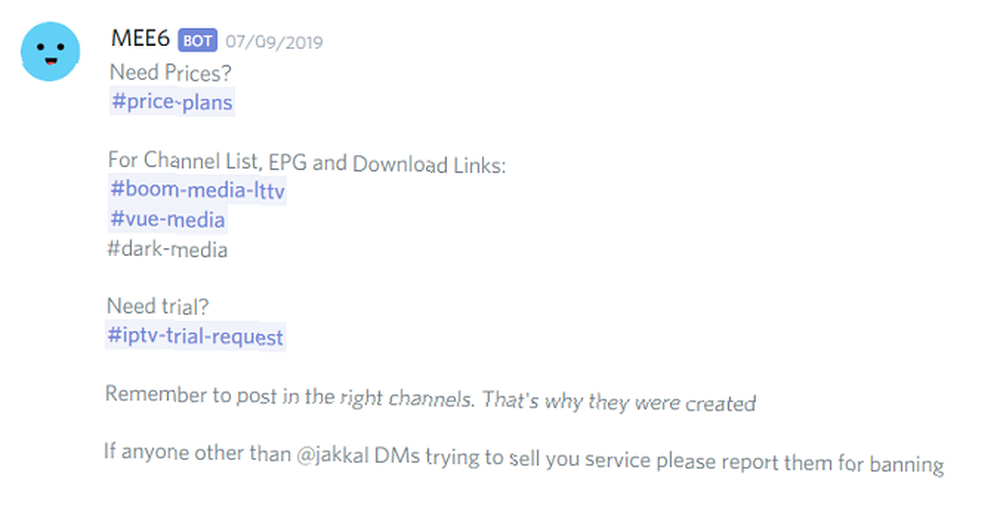
Botlar birçok iletişim uygulamasında giderek daha önemli bir rol oynamaktadır. Onları Facebook Messenger'dan Telegram'a kadar her yerde bulacaksınız.
Uyuşmazlık farklı değil. Her biri sunucu üzerinde belirli bir rolü yerine getirmek üzere tasarlanmış yüzlerce topluluk tarafından geliştirilmiş bot mevcuttur. Örneğin, GAwesome Bot anketler ve eşantiyonlar yapmak için kullanılabilir, GameStats arkadaşlarına karşı oyun istatistikleri ve profilleri sıralamana izin verir ve hatta TriviaBot adlı bir sınav temalı bot bile var.
Botların kurulumu ve kullanımı neredeyse tamamen ücretsiz. Bir sunucuya yalnızca yönetici olarak yeni botlar ekleyebileceksiniz, ancak kişisel odalarınıza istediğiniz kadar ekleyebilirsiniz.
8. Discord Nitro Satın Alın
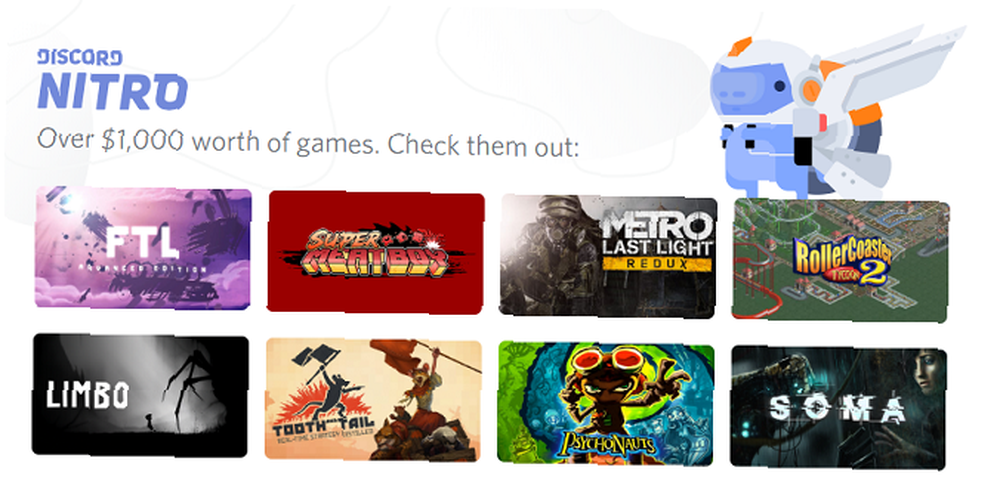
Discord'un temel sürümünün ihtiyaçlarınızı karşılamadığını tespit ederseniz, Discord Nitro adlı ücretli pro sürüme yükseltme yapmalısınız..
Discord Nitro, bazı harika ek özellikler sunar. Örneğin, özel bir Discord etiketi (aboneliğiniz süresince) ayarlayabilir, ekranınızı 720p (60 FPS) veya 1080p (30 FPS) olarak paylaşabilir, maksimum dosya yükleme boyutunda bir artış görebilirsiniz (8 MB’dan 50 MB) ve global özel emoji'lerin desteğinden yararlanın.
Ancak en çekici şekilde, Discord Nitro'nun oyuncular için bazı avantajları var. Öncelikle, 1000 dolardan fazla ücretsiz oyuna erişim sağlar. İkincisi, derileri, yağma kutuları, ekstra karakterler ve daha fazlası gibi oyun perks alırsınız.
Uyuşmazlık Nitro'nun maliyeti 99,99 $ / yıl veya 9,99 $ / ay'dır. Nitro Classic adlı daha ucuz bir sürümü de var. Ücreti $ 49.99 / yıl veya 4.99 $ / ay, ancak ücretsiz oyun veya oyun içeriği alamazsınız.
9. Discord Chat Komutlarını Girin
Discord çeşitli uygulama içi sohbet komutları sunar. Yalnızca masaüstü uygulamasında ve iOS'ta kullanılabilirler; ne yazık ki, Android kullanıcıları şanssız.
Başlamak için bu popüler komutlardan bazılarına göz atın:
- /Nick: Sunucuya özgü takma isminizi değiştirmenize izin verir (iznin açık olduğu varsayılarak). Komuttan sonra yeni takma adınızı girin..
- /tenor ve / giphy: Web’de animasyonlu GIF’ler aramanıza izin verin.
- / spoiler: Mesajınızı gizler, böylece diğer kullanıcılar TV dizileri ve oyunlar için spoilerinizi göremez.
- / omuz silkme: Ortak verir ¯\ _ (?) _ /¯ sohbet penceresinde çıktı al.
- \ [Emojisi]: Yazma \ Bir emoji Discord versiyonu yerine Unicode emoji resmine girmeden önce.
- s / [metin] / [yeni metin]: Bu komut, önceki mesajınızdaki yazım hatalarını düzenlemenin basit bir yoludur. Örneğin, s / bananna / muz yanlış yazılmış sözcüğü (bananna) doğru sürümle değiştirir.
Düzenli olarak başka bir Discord sohbet komutunu kullanıyorsanız, lütfen bize makalenin altındaki yorumlarda bize bildirin..
Diğer Discord İpuçları ve Püf Noktaları
Bu yazıda, uygulamadan daha fazla sıkmanıza yardımcı olacak bazı Discord ipuçlarını ve püf noktalarını tartıştık..
Ancak, bunlar sadece buzdağının görünen kısmı. Discord kullanımı hakkında daha fazla bilgi edinmek istiyorsanız, en iyi Discord sunucularını nasıl bulabilirsiniz En iyi Discord Sunucularını nasıl bulabilirsiniz En iyi Discord Sunucularını nasıl bulabilirsiniz En iyi Discord Sunucularını nasıl bulabilirsiniz? İlgi alanlarınıza uygun en iyi Discord sunucularını bulabilirsiniz. . ve kendi Discord sunucunuzu nasıl kurarsınız Kendi Discord sunucunuzu nasıl kurarsınız Kendi Discord sunucunuzu nasıl kurarsınız Kendi Discord sunucunuzu ayarlamak kolaydır! İşte tüm işlem adım adım adım. .











